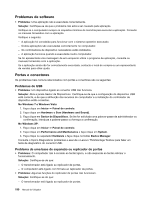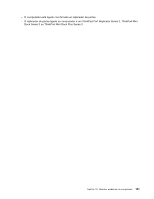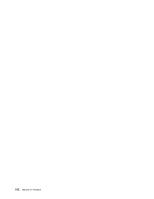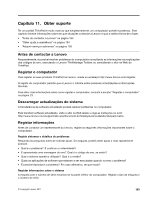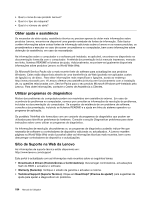Lenovo ThinkPad L421 (Portuguese) User Guide - Page 207
Problema, Solução, Iniciar, O meu computador, DVD-RAM drive, Properties, Recording
 |
View all Lenovo ThinkPad L421 manuals
Add to My Manuals
Save this manual to your list of manuals |
Page 207 highlights
Se mesmo assim a bandeja não abrir, certifique-se de que o computador está ligado e insira a ponta de um clip desdobrado no orifício de ejecção de emergência. A bandeja irá agora abrir-se. • Problema: Não é possível ler um suporte óptico, como um CD, um DVD ou um CD-RW. Solução: Certifique-se de que o disco não está sujo. Se estiver, limpe-o com um kit de limpeza. Teste outro disco. Se o computador conseguir ler o outro disco, o primeiro disco poderá estar danificado. Certifique-se de que o disco está carregado no pino central da unidade com a etiqueta virada para cima. (Deverá ouvir um clique.) Certifique-se de que o formato do disco é compatível com a unidade óptica. • Problema: Quando tenta gravar um disco DVD-RAM que foi carregado para uma unidade combinada DVD-RAM/CD-RW no computador, poderá ser apresentada a seguinte mensagem de erro: "O disco na unidade não é um CD gravável ou está cheio. Introduza um CD gravável vazio na unidade D:\ ou introduza um disco com espaço livre suficiente para incluir todos os ficheiros que seleccionou para gravar para o CD." no Windows XP. Solução: Antes de gravar para um disco DVD-RAM, active a função de gravação do seguinte modo: 1. Faça clique em Iniciar ➙ O meu computador 2. Faça clique com o botão direito do rato em DVD-RAM drive. É apresentado um menu para a unidade. A unidade de DVD-RAM é apresentada na categoria Devices with Removable Storage. 3. Faça clique em Properties. 4. Faça clique no separador Recording. 5. Desmarque a caixa de verificação Enable CD recording on this drive. 6. Faça clique em OK. Poderá obter informações detalhadas na secção Mais informações da base de dados de conhecimento da Microsoft (Microsoft Knowledge Base) 826510. Visite a página inicial da Microsoft Knowledge Base em: http://support.microsoft.com/, introduza o número do artigo da base de dados de conhecimento de que necessita no campo de pesquisa e faça clique no botão Procurar. • Problema: Quando tenta gravar um disco DVD-RW que foi carregado para uma unidade combinada DVD-RAM/CD-RW no computador, não consegue gravar e é apresentada a seguinte mensagem de erro: "O disco na unidade não é um CD gravável ou está cheio. Introduza um CD gravável vazio na unidade D:\ ou introduza um disco com espaço livre suficiente para incluir todos os ficheiros que seleccionou para gravar para o CD." no Windows XP. Solução: Para gravar um disco DVD-RW, utilize uma aplicação de software pré-instalada como o Record Now no computador. Não é possível gravar para o disco só com o sistema operativo Windows, porque o sistema operativo não tem a função de permitir a gravação para o disco. • Problema: O computador não pode reproduzir um CD ou a qualidade do som não é boa. Solução: Certifique-se de que o disco está em conformidade com as normas do país. Normalmente, um disco em conformidade com as normas locais está assinalado com o logótipo de um CD na etiqueta. Se utilizar um disco que não cumpra estas normas, não podemos garantir que será reproduzido, ou que, se for reproduzido, a qualidade de som será boa. • Problema: Outros problemas no Windows XP. Solução: Para obter informações sobre a aplicação para executar um DVD-ROM, consulte as directrizes de ajuda do InterVideo WinDVD. Para abrir as directrizes, faça clique em Iniciar e desloque o ponteiro para Todos os Programas e InterVideo WinDVD e, em seguida, faça clique em InterVideo WinDVD. Pode fazer clique em ? na janela do InterVideo WinDVD. Capítulo 10. Resolver problemas do computador 189